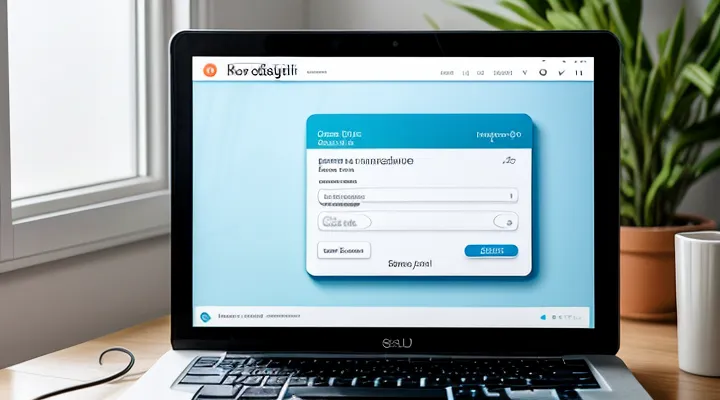Возможные причины проблем со входом по ЭЦП
Технические проблемы на стороне пользователя
Неисправность носителя ЭЦП
Если вход в личный кабинет Госуслуг блокируется из‑за неисправного носителя электронной подписи, следует выполнить последовательные действия, исключающие типичные причины сбоя.
- Проверьте физическое состояние токена или смарт‑карты: убедитесь, что контакты чисты, нет видимых повреждений, токен правильно подключён к USB‑порту. При необходимости очистите контакты мягкой тканью без статического электричества.
- Установите актуальные драйверы и программное обеспечение производителя носителя. Скачайте их с официального сайта и переустановите, удалив прежние версии через диспетчер устройств.
- Откройте менеджер сертификатов в ОС и проверьте статус сертификата, привязанного к носителю. Если сертификат просрочен, отозван или имеет ошибку подписи, запросите новый у удостоверяющего центра.
- Убедитесь, что операционная система поддерживает используемый тип носителя. При работе в виртуальной машине или на устаревшем Windows 7 могут возникать конфликты; обновите систему до поддерживаемой версии.
- Выполните тестовое подключение через утилиту производителя (например, «Token Test»). При обнаружении ошибок запишите код и обратитесь в техническую поддержку с полной информацией о системе и версии драйверов.
- Если проблема сохраняется, замените носитель на резервный или обратитесь в центр выдачи ЭЦП для замены устройства.
Эти шаги позволяют быстро локализовать и устранить неисправность, восстановив возможность входа в личный кабинет Госуслуги.
Проблемы с установкой криптопровайдера
Ситуация, когда вход в личный кабинет Госуслуг по электронной подписи невозможен из‑за ошибок при установке криптопровайдера, требует немедленного устранения. Проблемы обычно связаны с несовместимостью версии, некорректными параметрами установки или конфликтом с другими драйверами.
- Проверьте системные требования: операционная система должна поддерживать выбранный провайдер, а обновления Windows - актуальны.
- Удалите прежние версии криптопровайдера через «Программы и компоненты». После удаления перезагрузите компьютер.
- Скачайте последнюю официальную сборку с сайта поставщика. При загрузке убедитесь, что файл не повреждён (контрольная сумма SHA‑256).
- Запустите установщик от имени администратора. В процессе установки укажите каталог без пробелов и запрещённых символов.
- После завершения проверьте наличие сертификата в хранилище Windows (certmgr.msc). Если сертификат отсутствует, импортируйте его вручную.
- Откройте браузер, поддерживающий работу с криптопровайдером (Chrome, Firefox, Edge). В настройках безопасности включите работу с внешними провайдерами.
- Попробуйте авторизоваться в личном кабинете. При появлении сообщения об ошибке запомните код ошибки и обратитесь к справке провайдера.
Дополнительные меры:
- Отключите антивирус и брандмауэр только на время установки, затем включите их обратно.
- Убедитесь, что в системе не установлены несколько криптопровайдеров, способных конфликтовать.
- При повторяющихся сбоях выполните чистую установку Windows в режиме Safe Mode, затем повторите пункты 2‑6.
Эти действия устраняют большинство сбоев при установке криптопровайдера и восстанавливают возможность входа в личный кабинет Госуслуг по ЭЦП.
Устаревшее или несовместимое программное обеспечение
Если вход в личный кабинет Госуслуг через электронную подпись не происходит, первым подозрительным фактором часто является устаревшее или несовместимое программное обеспечение.
Причины отказа
- Операционная система старой версии, не поддерживающая современные криптографические протоколы.
- Браузер, не получивший обновления, либо не совместимый с плагином для ЭЦП.
- Отсутствие актуальных драйверов криптографических токенов или смарт‑карт.
- Установленные версии Java, .NET или криптопровайдеров, не соответствующие требованиям сервиса.
Действия для устранения
- Обновить ОС до последней поддерживаемой версии.
- Установить актуальный браузер (Chrome, Firefox, Edge) и включить поддержку TLS 1.2/1.3.
- Скачать и установить последние версии драйверов для используемого токена или карты.
- Обновить Java и .NET Framework до рекомендованных выпусков.
- Переустановить программный модуль ЭЦП, получив свежий дистрибутив с официального сайта.
- Проверить, что в настройках браузера разрешено использование плагинов/расширений, необходимых для подписи.
После выполнения перечисленных пунктов попытка входа обычно проходит без ошибок. При повторных проблемах следует обратиться в службу технической поддержки Госуслуг с указанием версии ОС, браузера и модели токена.
Некорректные настройки браузера
Если вход в личный кабинет на портале Госуслуги через электронную подпись блокируется, первая проверка должна быть направлена на параметры браузера.
Неправильные настройки могут препятствовать загрузке сертификата, блокировать куки или отключать необходимые скрипты. Выполните следующие действия:
- Отключите режим инкогнито и любые расширения, влияющие на безопасность (анти‑вирусные плагины, блокировщики рекламы).
- Убедитесь, что в настройках разрешено хранение файлов cookie и их передача сторонним ресурсам.
- Проверьте, включена ли поддержка JavaScript; без неё работа подписи невозможна.
- В разделе «Безопасность» разрешите загрузку файлов сертификатов и их автоматическое распознавание.
- Очистите кэш и историю браузера, затем перезапустите его.
Если после корректировки параметров проблема сохраняется, попробуйте открыть портал в другом браузере, который официально поддерживается (Chrome, Firefox, Edge). При повторном отказе обратитесь к справке сервиса или к технической поддержке, указав детали настроек, которые были изменены.
Проблемы с сертификатом ЭЦП
Истечение срока действия сертификата
Если вход в личный кабинет портала Госуслуги невозможен, проверьте срок действия электронного сертификата. При истечении срока система автоматически блокирует доступ, поскольку сертификат больше не считается действительным.
- Откройте приложение «Электронная подпись» или перейдите в раздел управления сертификатами на сайте удостоверяющего центра.
- Убедитесь, что в списке сертификатов указана дата окончания. Если дата уже прошла, сертификат необходимо заменить.
- Закажите новый сертификат через личный кабинет удостоверяющего центра или воспользуйтесь услугой онлайн‑выдачи. Для этого понадобится актуальный паспорт и ИНН.
- После получения нового сертификата загрузите его в браузер или в приложение Госуслуги, следуя инструкциям по импорту.
- Перезапустите браузер, выполните вход в личный кабинет, убедившись, что выбран новый сертификат.
Если после установки нового сертификата ошибка сохраняется, очистите кэш браузера и проверьте настройки безопасности, позволяющие использовать электронную подпись. При повторных проблемах обратитесь в службу поддержки портала или в техническую службу удостоверяющего центра.
Повреждение или отзыв сертификата
Если вход в личный кабинет по ЭЦП невозможен, причиной часто является повреждение сертификата или его отзыв.
Повреждённый сертификат теряет целостность данных, из‑за чего система не распознаёт подпись. Отзыв происходит, когда центр сертификации аннулирует сертификат в связи с нарушением условий использования, утратой контроля над закрытым ключом или истечением срока действия. В обоих случаях аутентификация завершается ошибкой и доступ к сервису блокируется.
Для устранения проблемы выполните следующие действия:
- Проверьте состояние сертификата. Откройте приложение для работы с ЭЦП, найдите сертификат в списке и просмотрите его статус. Если отображается «повреждён» или «отозван», переходите к следующему пункту.
- Обновите список отозванных сертификатов. Запустите синхронизацию с центром сертификации или загрузите актуальный CRL‑файл через официальную страницу службы. После обновления попытайтесь войти снова.
- Запросите замену сертификата. Если статус остаётся отрицательным, обратитесь в центр выдачи сертификатов: подготовьте заявление, предъявите документ, удостоверяющий личность, и получите новый сертификат.
- Установите новый сертификат. Сохраните полученный файл на носителе, импортируйте его в приложение ЭЦП, задав пароль. После успешного импорта проверьте возможность входа в личный кабинет.
- Проверьте настройки браузера. Убедитесь, что включена поддержка клиентских сертификатов, нет конфликтов с другими плагинами и обновлены корневые сертификаты.
После выполнения перечисленных шагов доступ к личному кабинету восстанавливается. Если проблема сохраняется, свяжитесь со службой технической поддержки портала, предоставив скриншот сообщения об ошибке и сведения о сертификате.
Несоответствие данных сертификата данным пользователя на Госуслугах
Если система сообщает о несовпадении данных сертификата и информации, указанной в профиле, значит, проверка подлинности завершилась неудачно. Причина часто кроется в ошибке ввода ФИО, даты рождения или ИНН при привязке сертификата к учётной записи.
Для устранения проблемы выполните последовательные действия:
- Откройте личный кабинет и перейдите в раздел «Настройки → Электронная подпись».
- Снимите привязку текущего сертификата, используя кнопку «Отвязать» или аналогичную.
- Проверьте, что в профиле указаны точные данные, совпадающие с теми, которые указаны в сертификате (ФИО, паспортные данные, ИНН, дата рождения). При необходимости исправьте их и сохраните изменения.
- Загрузите сертификат заново, выбрав файл .pfx или .cer и введя пароль, если он требуется.
- После загрузки система проведёт проверку; при совпадении данных доступ к личному кабинету будет восстановлен.
Если после повторной привязки ошибка сохраняется, проверьте сертификат на предмет истечения срока действия или отзыва в реестре. При обнаружении проблем обратитесь в службу поддержки Госуслуг, предоставив номер сертификата и скриншот сообщения об ошибке. Специалисты могут выполнить повторную верификацию или выдать новый сертификат.
Проблемы на стороне портала Госуслуги
Временные технические сбои на портале
Если при попытке войти в личный кабинет через электронную подпись появляется сообщение о недоступности сервиса, вероятнее всего это временный технический сбой.
Сначала проверьте состояние портала: откройте страницу статуса услуг - на ней публикуются обновления о проведённых работах и плановых отключениях. Если статус указывает на технические работы, дождитесь их завершения; обычно они продолжаются от нескольких минут до нескольких часов.
Если информация о сбое отсутствует, выполните следующие действия:
- Очистите кэш и файлы cookie в браузере; затем перезапустите его.
- Попробуйте подключиться через другой браузер или в режиме инкогнито.
- Убедитесь, что сертификат ЭЦП актуален и не истёк; при необходимости обновите его в хранилище.
- Проверьте подключение к интернету: нестабильный канал может препятствовать установлению защищённого соединения.
- Если проблема сохраняется, обратитесь в службу поддержки портала - укажите время возникновения ошибки, тип браузера и статус сертификата.
При необходимости используйте мобильное приложение Госуслуги, где вход через ЭЦП часто работает независимо от веб‑интерфейса. После восстановления работы сервиса повторите попытку входа.
Плановые работы на сервере
Если вход в личный кабинет Госуслуг через электронную подпись невозможен, первым подозрением обычно становятся плановые работы на сервере.
Проверьте официальные источники:
- страницу статуса сервисов Госуслуг;
- сообщения в личном кабинете о предстоящих техобслуживаниях;
- публикации в социальных сетях и рассылки от поддержки.
Если указано, что в данный момент проводится обслуживание, выполните следующие действия:
- Подождите завершения работ - обычно они ограничены несколькими часами;
- При необходимости используйте альтернативный способ входа (например, пароль без ЭЦП);
- После окончания обслуживания повторно попробуйте авторизоваться;
- Если доступ не восстановлен, обратитесь в службу поддержки через форму обратной связи или телефон, указав время и характер проблемы.
В случае отсутствия информации о плановых работах, проверьте локальные факторы: состояние сети, корректность сертификата, актуальность браузера. При обнаружении неисправности устраните её и повторите попытку входа.
Пошаговое устранение проблем
Проверка рабочего места и программного обеспечения
Обновление криптопровайдера и драйверов носителя
Если вход в личный кабинет Госуслуг через электронную подпись невозможен, первым действием проверьте актуальность криптопровайдера и драйверов USB‑токена.
- Скачайте последнюю версию криптопровайдера с официального сайта Минцифры - это программный модуль, обеспечивающий работу ЭЦП в браузере.
- Установите обновление, следуя инструкциям установщика; при необходимости перезагрузите компьютер.
- Перейдите на страницу поддержки производителя токена, загрузите актуальные драйверы для вашей модели и операционной системы.
- Установите драйверы, убедившись, что в процессе не возникло конфликтов с ранее установленными версиями.
- После установки откройте браузер, очистите кэш и куки, затем попробуйте войти в личный кабинет снова.
Обновление криптопровайдера и драйверов устраняет несовместимости, восстанавливает связь между токеном и браузером, что позволяет корректно аутентифицировать запросы через электронную подпись. При повторных ошибках проверьте, не блокирует ли антивирусные программы доступ к криптопровайдеру, и при необходимости временно отключите их.
Проверка совместимости браузера и его настроек
Если вход в личный кабинет Госуслуги по электронной подписи не удаётся, первым шагом является проверка браузера. Совместимость браузера определяет возможность работы с криптопровайдерами и сертификатами, поэтому любые несоответствия сразу исключаются.
Для начала убедитесь, что используемый браузер входит в список поддерживаемых: Chrome (версия ≥ 80), Firefox (версия ≥ 78), Edge (версия ≥ 85) или Safari (версия ≥ 13). Старые версии могут не распознавать современные криптографические библиотеки.
Далее проверьте настройки, влияющие на работу ЭЦП:
- JavaScript включён;
- Приём файлов cookie разрешён;
- Блокировщики рекламы и скриптов отключены или настроены на исключение сайта gosuslugi.ru;
- В разделе «Безопасность» разрешён доступ к локальному хранилищу сертификатов;
- Параметр «Разрешить доступ к USB‑устройствам» активирован, если используется токен;
- Обновлены корневые сертификаты операционной системы.
Если используется расширение для работы с ЭЦП (например, CryptoPro), проверьте его совместимость с выбранным браузером. На официальных ресурсах производителей указаны требуемые версии браузеров и необходимые дополнения.
После внесения изменений перезапустите браузер и очистите кэш. Попробуйте зайти в личный кабинет снова. При повторных ошибках откройте консоль разработчика (F12) и проверьте наличие сообщений об отказе в загрузке скриптов или сертификатов - такие сообщения указывают на конкретный конфликт.
Если все перечисленные пункты выполнены, но проблема остаётся, переходите к проверке драйверов токена и обновлению криптопровайдера. Это завершит базовый этап диагностики совместимости браузера и его настроек.
Установка необходимых плагинов и расширений
Если вход в личный кабинет Госуслуг через электронную подпись не удаётся, первая проверка - наличие и корректность установки требуемых компонентов.
- Скачайте официальный пакет плагина ЭЦП с сайта Госуслуг (раздел «Поддержка браузеров»).
- Запустите установочный файл, согласившись с лицензией, и дождитесь завершения процесса.
- После установки откройте браузер, в котором планируете работать (Chrome, Firefox, Edge).
- Перейдите в настройки расширений и убедитесь, что плагин активирован. При необходимости включите опцию «Разрешить работу в режиме инкогнито», если используете приватные окна.
- Обновите браузер до последней версии - старые сборки могут блокировать работу плагина.
- Перезапустите браузер, откройте страницу входа в личный кабинет и проверьте, появляется ли запрос подписи.
Если после выполнения всех пунктов запрос всё ещё не появляется, очистите кеш и файлы cookie браузера, затем повторите шаг 6. При повторных сбоях обратитесь к службе поддержки Госуслуг, указав версию установленного плагина и используемый браузер.
Проверка статуса ЭЦП
Обращение в удостоверяющий центр
Если вход в личный кабинет Госуслуг с электронно‑цифровой подписью невозможен, первым шагом следует обратиться в удостоверяющий центр, который выдал сертификат.
Для обращения подготовьте:
- номер сертификата и дату его выдачи;
- копию письма с подтверждением регистрации в центре;
- скриншот сообщения об ошибке при попытке входа.
Свяжитесь с центром по официальному телефону или через форму обратной связи на сайте. При звонке укажите проблему, предоставьте подготовленные данные и запросите проверку статуса сертификата. Если сертификат отозван или просрочен, центр оформит замену и направит новые файлы для установки.
При получении новых файлов выполните:
- загрузку сертификата в браузер;
- проверку корректности установки через тестовый вход;
- обновление пароля доступа к личному кабинету, если требуется.
Если центр сообщает о технической неисправности сервера или ошибке в базе, запросите сроки восстановления и инструкцию по повторному входу после исправления. После получения подтверждения о нормальной работе сертификата попытайтесь войти снова. При повторных сбоях повторите обращение, указав детали последнего сообщения об ошибке.
Проверка срока действия и статуса сертификата
Если вход в кабинет Госуслуг через ЭЦП невозможен, первым действием проверяется срок действия и статус сертификата.
- Откройте хранилище сертификатов Windows ( certmgr.msc ). Найдите ваш сертификат в разделе «Личные» → «Сертификаты».
- В свойствах сертификата обратите внимание на поле «Срок действия». Дата «Не действителен после» должна быть позже текущей даты. Если срок истёк, получайте новый сертификат у удостоверяющего центра.
- Проверьте статус отзыва. В свойствах сертификата нажмите «Проверить сертификат». Система выполнит запрос к OCSP‑серверу или проверит список отозванных сертификатов (CRL). Если сертификат отозван, он более недоступен и требуется замена.
- Убедитесь, что сертификат привязан к вашему аккаунту Госуслуг. В личном кабинете раздел «Электронные подписи» покажет привязанные сертификаты; совпадение серийных номеров подтверждает корректность привязки.
- При работе через браузер Chrome или Firefox откройте «Настройки» → «Конфиденциальность и безопасность» → «Управление сертификатами». Там также можно увидеть срок действия и статус отзыва.
Если сертификат действителен и не отозван, но вход всё равно не удаётся, переходите к проверке настроек браузера и сетевых ограничений. Каждое действие фиксирует состояние сертификата и позволяет быстро определить причину отказа в доступе.
Перевыпуск или восстановление ЭЦП
Если вход в личный кабинет портала Госуслуги невозможен из‑за проблем с электронной подписью, первое действие - получить новый сертификат или восстановить существующий.
- Проверьте статус сертификата в приложении «Электронная подпись». Если срок действия истёк или сертификат отозван, необходим перевыпуск.
- Оформите заявку на перевыпуск через центр сертификации:
- заполните онлайн‑форму;
- приложите скан паспорта и ИНН;
- оплатите услугу (при необходимости).
- Если сертификат был утерян или повреждён, подайте запрос на восстановление:
- обратитесь в службу поддержки центра выдачи ЭЦП;
- подтвердите личность через видеоверификацию или личный визит в офис;
- получите новый ключевой файл и пароль.
- После получения нового сертификата установите его в браузер:
- импортируйте файл в хранилище сертификатов;
- задайте пароль доступа.
- Очистите кэш браузера и файлы cookie, затем повторно откройте портал Госуслуги и выполните вход.
В случае отказа в выдаче нового сертификата обратитесь к оператору поддержки портала: уточните причину блокировки и получите инструкции по дальнейшим действиям. Без действующей ЭЦП доступ к личному кабинету невозможен, поэтому своевременный перевыпуск или восстановление подписи устраняет проблему.
Альтернативные способы входа на Госуслуги
Вход по логину и паролю
Если вход в личный кабинет через логин и пароль не удаётся, сначала проверьте точность введённых данных: логин указывается без пробелов, пароль учитывает регистр символов и не содержит лишних символов.
- Убедитесь, что клавиша Caps Lock отключена и выбран правильный язык раскладки клавиатуры.
- При вводе пароля используйте кнопку «Показать пароль», чтобы исключить опечатки.
Если пароль не подходит, выполните его восстановление:
- На странице входа нажмите ссылку «Забыли пароль?».
- Введите зарегистрированный адрес электронной почты или номер телефона.
- Получите код подтверждения, введите его в указанное поле.
- Задайте новый пароль, соблюдая требования безопасности (минимальная длина, сочетание букв, цифр и специальных символов).
После смены пароля очистите кэш браузера и файлы cookie, либо откройте страницу в режиме инкогнито, чтобы исключить конфликт с сохранёнными данными.
Если доступ всё ещё блокируется, проверьте статус аккаунта в личном кабинете: возможно, требуется подтверждение электронного сертификата или привязка телефона. В случае отсутствия возможности решить проблему самостоятельно, обратитесь в службу поддержки Госуслуг через форму обратной связи или по телефону, указав код ошибки и шаги, уже выполненные.
Вход с помощью биометрических данных
Если вход по электронной подписи невозможен, используйте биометрический способ аутентификации. Он доступен в мобильном приложении Госуслуги и на сайте через браузер, поддерживающий WebAuthn.
Для начала проверьте, что устройство соответствует требованиям: операционная система не старше 10 лет, камера или сканер отпечатков работает, включённый Secure Element (например, Trusted Execution Environment). Установите последнюю версию приложения и обновите браузер.
Последовательность действий:
- Откройте раздел «Вход в личный кабинет».
- Выберите пункт «Биометрия» вместо «ЭЦП».
- При запросе разрешите доступ к камере/сканеру отпечатков.
- Следуйте инструкциям экрана: разместите лицо в кадре или приложите палец к сенсору.
- Подтвердите вход, введя одноразовый код, полученный СМС.
Если система не распознаёт биометрические данные:
- Очистите камеру/сканер от загрязнений.
- Перезапустите приложение или браузер.
- Проверьте, что в настройках устройства включена функция «Разблокировка по биометрии».
- При повторных сбоях переключитесь на вход по паролю и восстановите пароль через «Забыли пароль?».
Биометрический вход упрощает процесс, исключая необходимость ввода сложных сертификатов, но требует корректной настройки оборудования и актуального программного обеспечения. При соблюдении этих условий доступ к личному кабинету восстанавливается быстро и без ошибок.
Обращение в службу поддержки
Связь со службой поддержки Госуслуг
Если вход в личный кабинет с ЭЦП невозможен, первым действием следует обратиться в службу поддержки Госуслуг.
Для обращения подготовьте: номер ЭЦП, ФИО, телефон, скриншот ошибки и дату/время попытки входа.
Контактные каналы:
- телефон +7 495 777‑77‑77 (круглосуточно);
- форма обратной связи на странице «Помощь» сайта gosuslugi.ru;
- чат‑бот в мобильном приложении «Госуслуги»;
- электронная почта [email protected] (указывайте в теме «Проблема входа с ЭЦП»).
При звонке укажите номер обращения, полученный в системе, и следуйте инструкциям оператора. При работе через форму или чат укажите все подготовленные данные, чтобы специалист смог воспроизвести проблему и предложить решение.
Если ответ не поступил в течение 24 часов, повторите запрос через альтернативный канал. После восстановления доступа сохраните копию переписки и настройте уведомления о состоянии обращения.
Предоставление информации о проблеме
Если при попытке авторизоваться в личном кабинете Госуслуг через электронную подпись появляется ошибка, необходимо собрать точные сведения о проблеме.
Сначала фиксируйте сообщение об ошибке: текст, код, время появления. Затем проверяйте состояние сертификата: срок действия, статус в браузере, наличие обновлений драйверов токена или смарт‑карты. Убедитесь, что браузер поддерживает работу с ЭЦП и что включены необходимые плагины или расширения.
Дальнейшие действия:
- Отключите антивирус и брандмауэр, которые могут блокировать соединение с сервисом.
- Очистите кеш и куки браузера, перезапустите его.
- Переустановите или обновите драйверы токена/чип‑модуля.
- Попробуйте войти через другой браузер или компьютер.
- Если ошибка сохраняется, подготовьте скриншот, журнал событий браузера и сведения о сертификате, отправьте их в службу поддержки Госуслуг через форму обратной связи.
Точная информация ускорит диагностику и восстановление доступа.
Использование специализированных форм обратной связи
Если вход в личный кабинет на портале Госуслуги через электронную подпись не удаётся, первым эффективным шагом является обращение через специализированные формы обратной связи, предназначенные для решения технических проблем.
- Откройте страницу поддержки на сайте Госуслуг - обычно ссылка «Помощь» или «Обратная связь» расположена в нижнем меню.
- Выберите форму «Техническая проблема с входом»; в ней предусмотрены поля для указания типа ошибки (например, «Неправильный пароль», «Сертификат не распознаётся»).
- Заполните обязательные поля: ФИО, ИНН/СНИЛС, номер телефона, адрес электронной почты, а также детальное описание ситуации (сообщение об ошибке, время попытки входа, используемый браузер).
- Прикрепите скриншот сообщения об ошибке и, если требуется, файл сертификата в формате .cer или .pfx (без пароля).
- Нажмите «Отправить». Система автоматически присвоит заявке номер и отправит подтверждение на указанный e‑mail.
После отправки формы оператор службы поддержки получит запрос, проверит корректность сертификата, статус аккаунта и настройки браузера. В большинстве случаев в ответе предоставляются:
- Инструкции по обновлению или переустановке сертификата.
- Рекомендации по очистке кеша и куки браузера.
- Пояснение о возможных ограничениях доступа (например, блокировка из‑за неверных попыток ввода пароля).
Если проблема не решена в автоматическом режиме, оператор свяжется по телефону или электронной почте, уточнит дополнительные данные и предложит дальнейшие действия (смена сертификата, изменение настроек безопасности и так далее.). Пользователь получает чёткий план решения без необходимости самостоятельного поиска информации в справочных разделах.